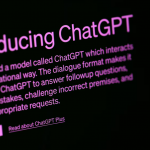1. GPT-4o生成图像是否支持加水印?
截至2025年6月,GPT-4o本身并不直接支持在图像生成过程中自动添加水印。GPT-4o主要是一个文本生成模型,虽然它能够生成基于文本描述的图像,但它并没有内置功能来编辑或处理图像。对于水印的添加,您通常需要借助图像编辑工具或其他专门的软件进行操作。
然而,您仍然可以通过以下方法为GPT-4o生成的图像添加水印:
1)使用第三方图像编辑工具添加水印
- Photoshop:使用Photoshop等专业图像编辑软件,您可以轻松地为图像添加水印。只需要将您的水印图层放在生成的图像上,并调整透明度和位置。
- GIMP:GIMP是一个免费的开源图像编辑软件,您也可以通过它为图像添加水印。
- 在线工具:如果您不熟悉复杂的图像编辑软件,您可以使用在线工具(如Canva、Watermarkly等)为图像添加水印。大多数在线工具都提供简单的拖拽式界面,您可以快速为图像添加文字或图片水印。
2)使用图像生成平台的版权保护设置
虽然GPT-4o本身不支持水印添加,但一些集成了GPT-4o图像生成能力的平台可能会提供版权保护功能,例如在生成的图像中自动嵌入版权信息或水印。您可以检查平台提供的相关设置,看是否有版权保护功能。
例如,在一些在线图像生成平台中,您可以选择添加“版权所有”或“原创作品”等标签,帮助识别图像的版权归属。
2. 如何为生成图像添加水印?
以下是几个步骤,帮助您为GPT-4o生成的图像添加水印,确保您的作品得到保护:
1)使用在线工具添加水印
如果您希望快速且简便地为图像加上水印,以下是使用在线工具的常见步骤:
- 访问在线工具:例如访问Watermarkly(https://www.watermarkly.com)或Canva(https://www.canva.com)等。
- 上传图像:在这些平台上,您可以将GPT-4o生成的图像上传到工具中。
- 添加水印:选择文本水印或图片水印,根据需要编辑水印的大小、字体、透明度和位置。
- 下载图像:完成水印添加后,保存并下载带有水印的图像。
2)使用图像编辑软件添加水印
如果您希望为图像添加更复杂的水印(例如半透明文字、定制图标等),您可以使用图像编辑软件,如Photoshop或GIMP。以下是基本步骤:
- 打开图像编辑软件:启动Photoshop或GIMP。
- 打开生成的图像:将GPT-4o生成的图像导入软件。
- 添加水印:
- 使用文本工具添加您的文字水印(如“© 2025 Your Name”)。
- 调整水印的字体、大小、颜色和透明度,确保其既可见又不影响图像的主要内容。
- 如果您希望使用图标作为水印,可以将图标图层添加到图像中,并进行适当的位置和大小调整。
- 保存图像:完成水印添加后,保存图像为所需格式(如PNG或JPEG)。
3)批量添加水印
如果您需要批量为多个图像添加水印,可以使用专门的批量处理工具,如BatchPhoto或uMark,它们支持一次性为多个图像文件添加水印。
3. 版权保护设置建议
为确保您的图像版权得到有效保护,除了加水印,您还可以采用以下方法进行版权管理:
1)数字水印
除了传统的视觉水印(如文字或图标),您还可以使用数字水印技术。这是一种嵌入图像内部的水印,通常肉眼无法看到,但可以通过专门的工具提取。数字水印技术可以帮助您追踪图像的使用情况,尤其是在网络上传播时。
2)使用版权注册服务
许多国家提供版权登记服务,您可以通过这些官方机构注册您的图像,以便获得法律保护。例如,您可以向美国版权局或其他国家的版权注册机构提交图像,确保您的作品在法律上受到保护。
3)在线版权声明
如果您不希望其他人轻易使用您的作品,可以在图像生成时就进行版权声明。您可以在图像中嵌入“© Your Name”或“版权所有”等字样,明确表示版权归属。
4)使用Creative Commons许可
如果您希望分享您的图像,同时保持一定的版权保护,您可以考虑使用Creative Commons(CC)许可协议。这可以让其他人在符合您的许可条件下使用您的图像,同时保护您的原创权益。